En este tutorial te mostraré cómo crear un diseño receptivo con dos barras laterales y un área principal utilizando Flexbox en CSS y HTML. Flexbox te permite disponer elementos de forma flexible para que se adapten dinámicamente al tamaño de la pantalla. Ya sea que desees crear un sitio web sencillo o un diseño complejo, la tecnología Flexbox te ofrece muchas posibilidades. ¡Comencemos con un ejemplo concreto!
Principales conclusiones
- Con Flexbox puedes crear un diseño receptivo donde los diferentes elementos se distribuyen uniformemente en el ancho disponible.
- Las propiedades flex determinan cuánto espacio cada elemento ocupa en relación con los demás.
Guía paso a paso
Paso 1: Establecer la estructura básica
Para trabajar con Flexbox, primero necesitas una estructura HTML básica. Crea un archivo HTML y agrega las etiquetas básicas como <html>, <head>, <body> y <div>. Luego, dentro de la etiqueta <div>, agrega los elementos contenedores para tus barras laterales y el contenido principal.
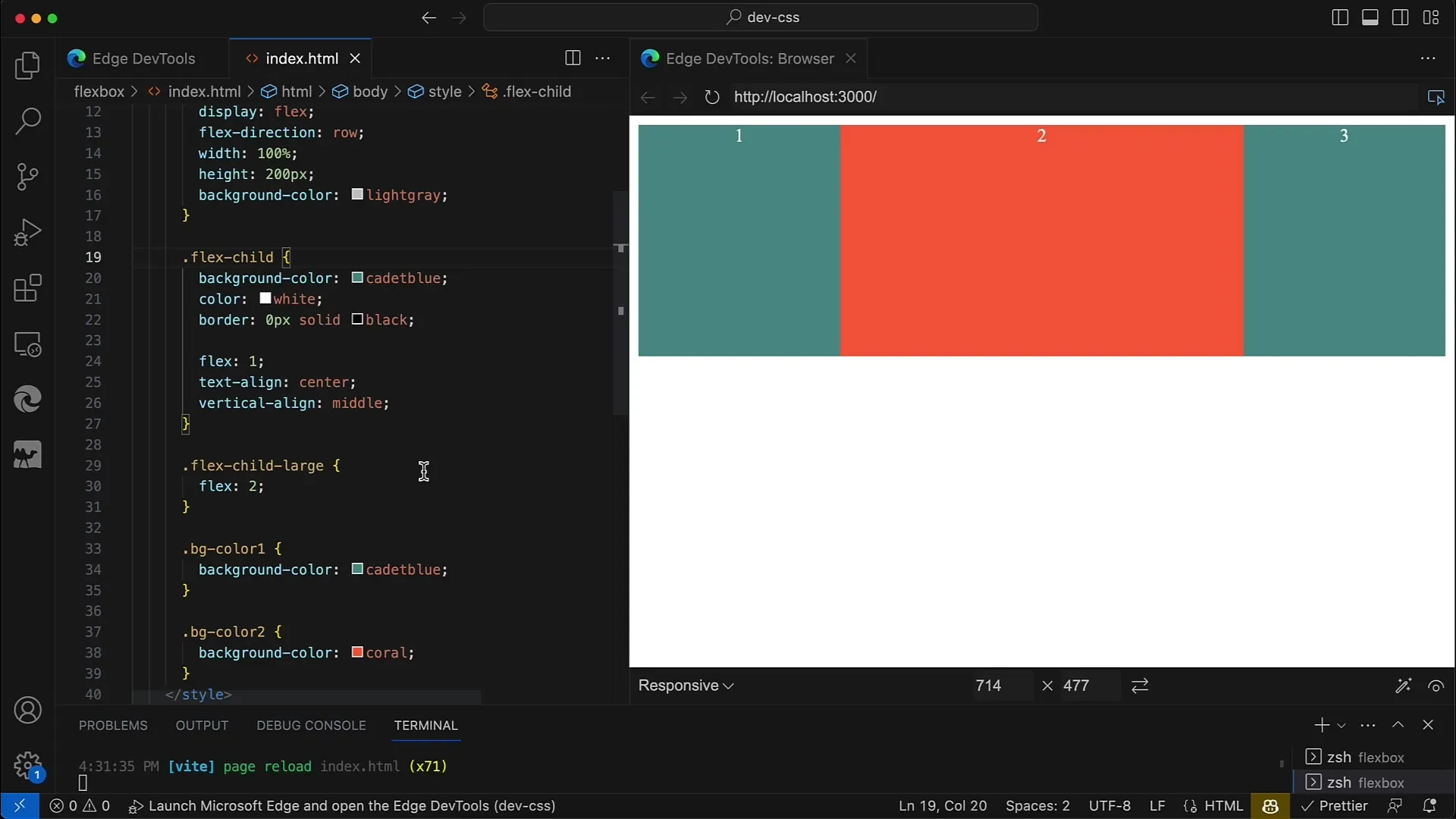
Paso 2: Agregar CSS para el diseño
Ahora quieres darle estilo a tu diseño con CSS. Puedes hacer esto trabajando dentro de una etiqueta <style> en tu <head> o en un archivo CSS separado. Agrega algunos colores simples para poder distinguir claramente las áreas diferentes.
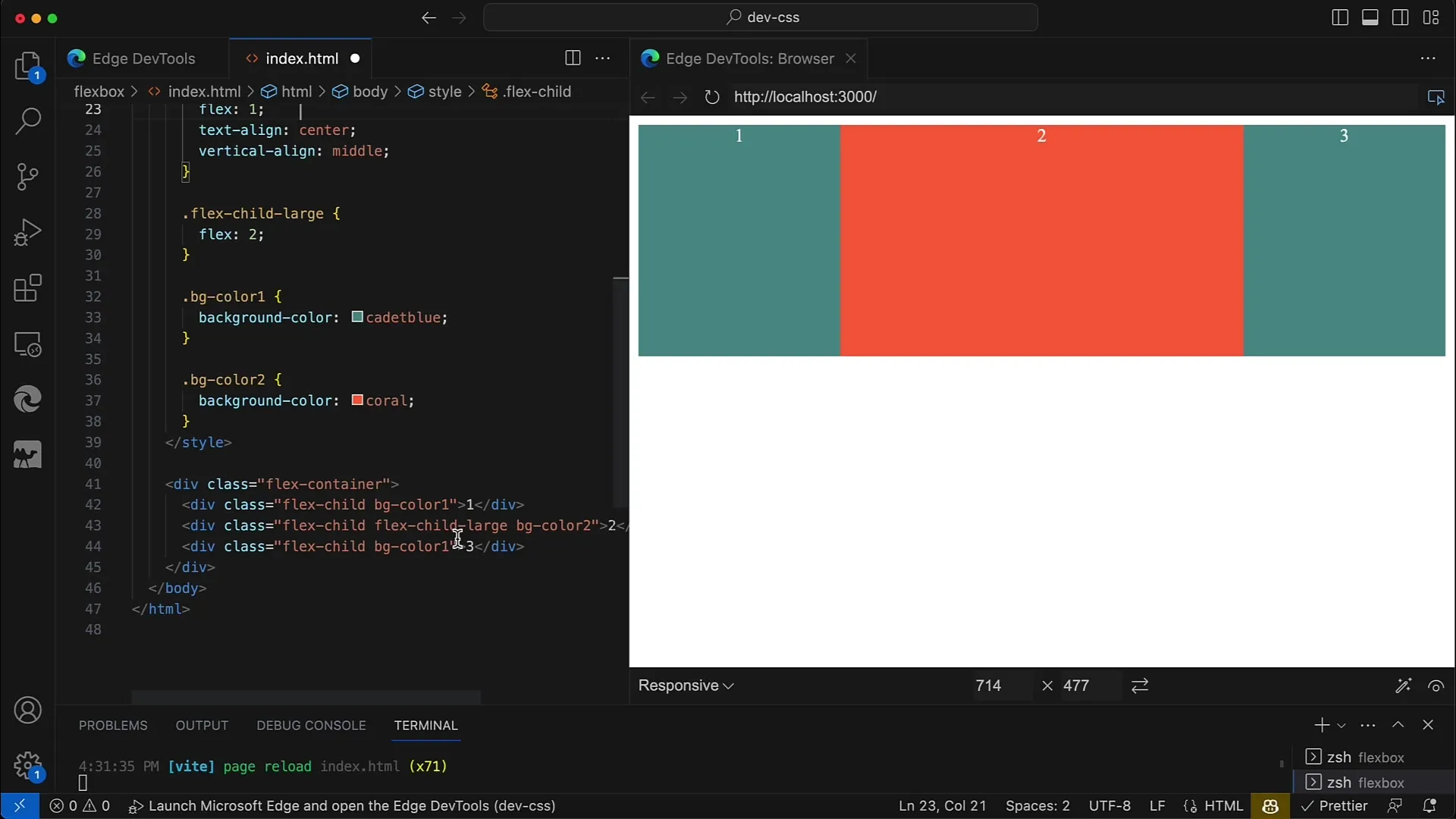
Paso 3: Activar Flexbox
Para activar Flexbox, aplica la propiedad display: flex; en el contenedor. De esta manera, los hijos directos del contenedor se convierten en elementos flexibles. También querrás establecer la dirección: utiliza flex-direction: row; para un diseño horizontal.
Paso 4: Establecer propiedades flex para los hijos
Luego, define las propiedades flex para los elementos hijos. Aquí puedes especificar cuánto espacio debe ocupar cada elemento en relación con los demás. Por ejemplo, el elemento principal podría tener flex: 2; y los dos elementos de la barra lateral flex: 1; para asegurarte de que el elemento principal ocupe el doble de espacio que cada barra lateral.
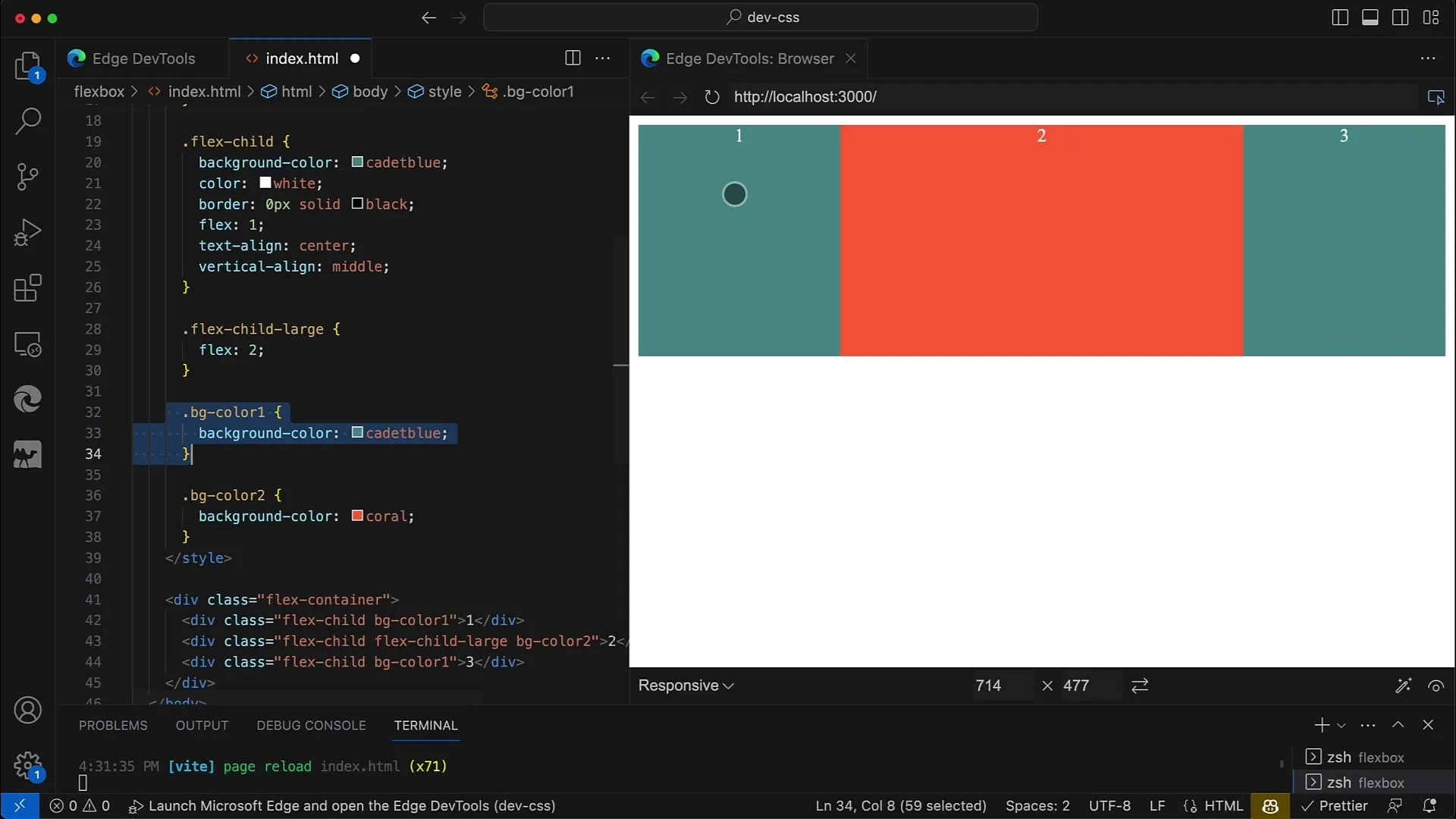
Paso 5: Ajustar anchos responsivos
Para garantizar que tu diseño también sea receptivo, debes establecer width: 100%; en el contenedor. De esta manera, el diseño se adaptará al ancho de la ventana del navegador. También elige una altura para optimizar las vistas del diseño.
Paso 6: Definir anchos fijos para las barras laterales
Si deseas establecer un ancho fijo para una barra lateral, puedes añadir la Anchura Fija de la barra lateral al diseño flex. Simplemente elimina la propiedad flex de la barra lateral, de modo que solo tenga el ancho mínimo.
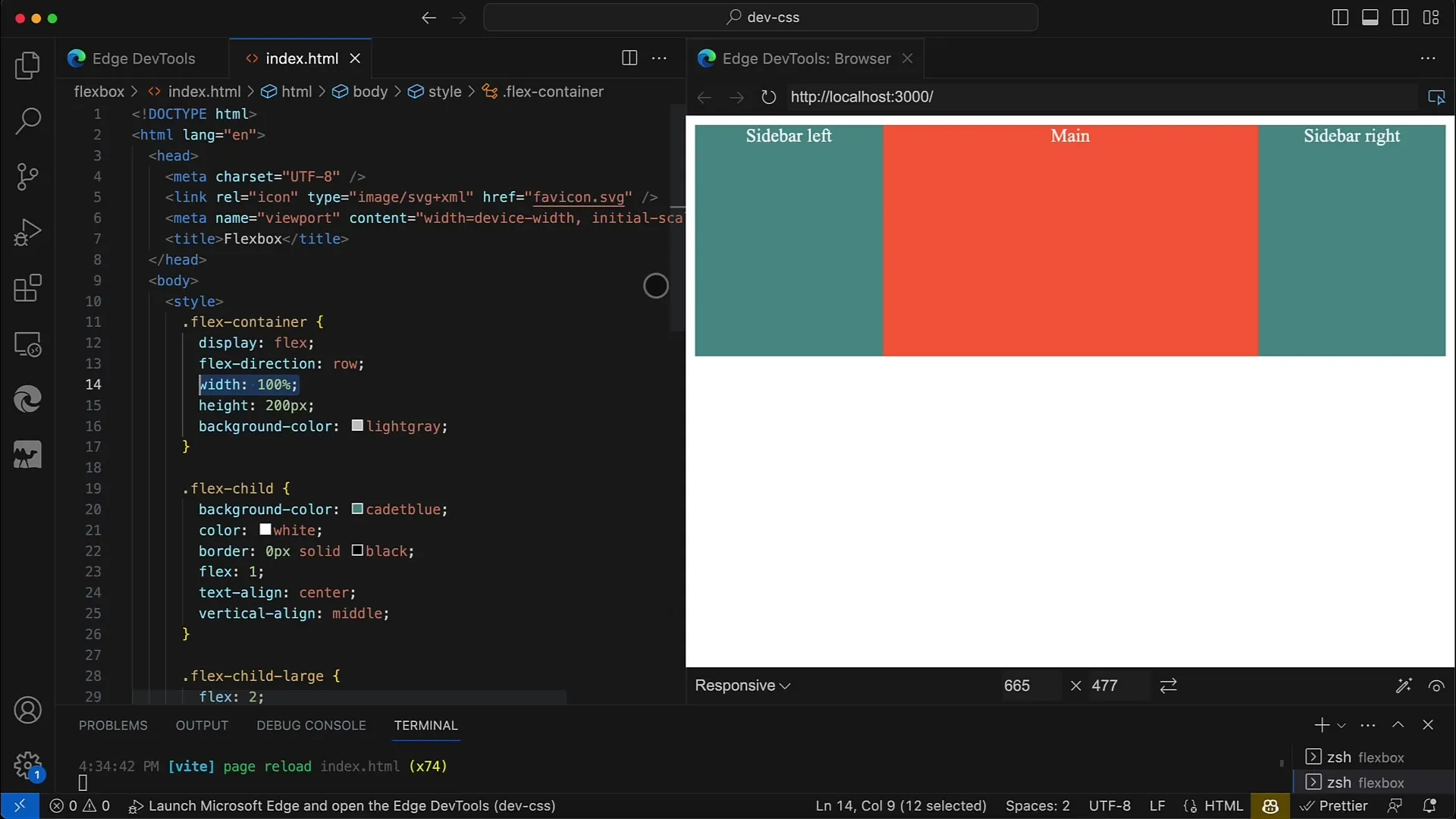
Paso 7: Otras modificaciones y pruebas
Ahora deberías verificar tu diseño en el navegador para asegurarte de que todo se vea correctamente. Experimenta con diferentes valores flex y anchos para ver cómo reacciona el diseño. Escala la ventana del navegador para probar las propiedades responsivas del diseño.
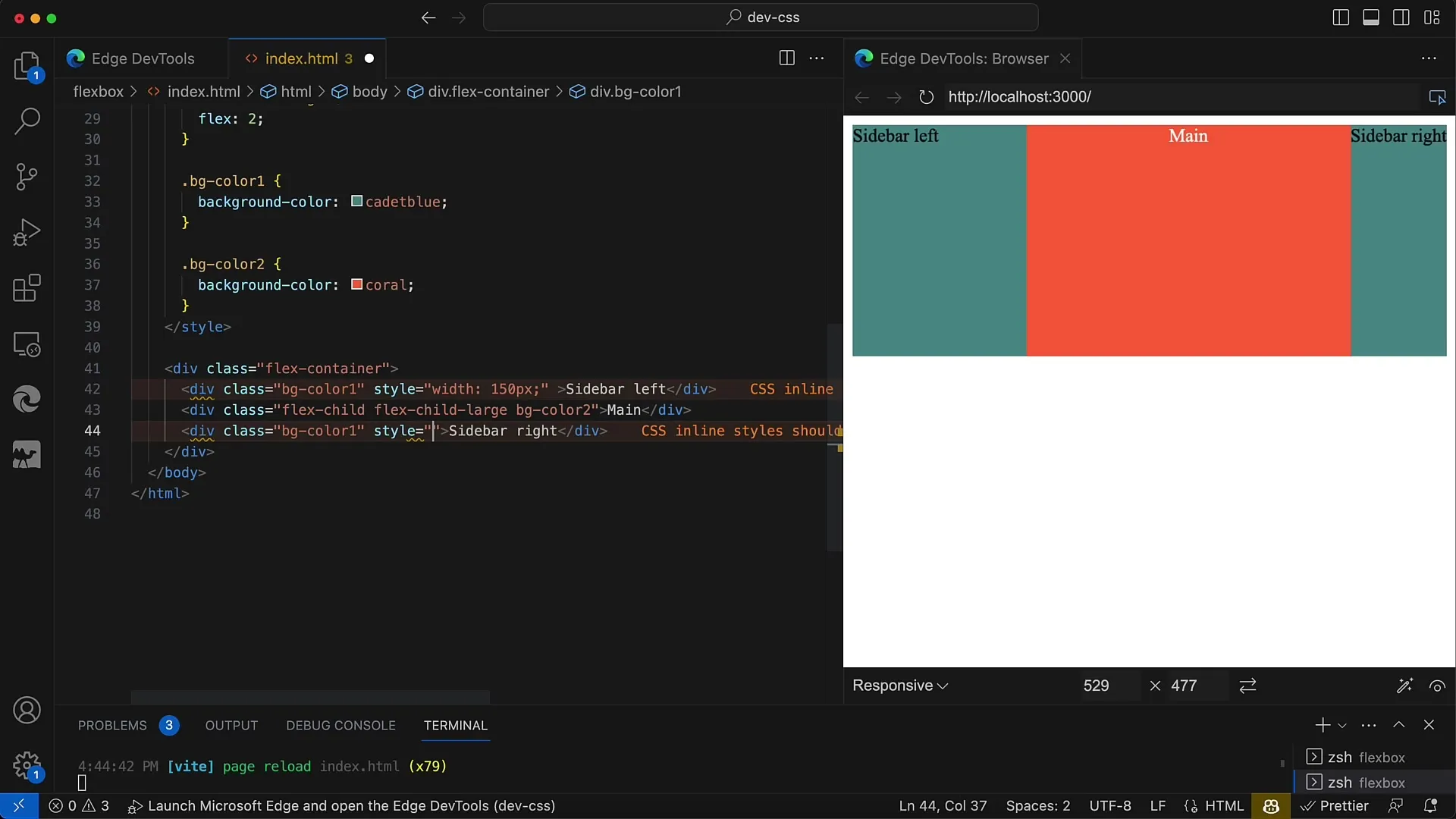
Paso 8: Implementar diseño vertical
De forma opcional, puedes reorganizar tu diseño para crear un diseño vertical. Para ello, convierte el contenedor flex en una columna usando flex-direction: column;. Este paso es necesario si deseas tener más opciones de diseño.
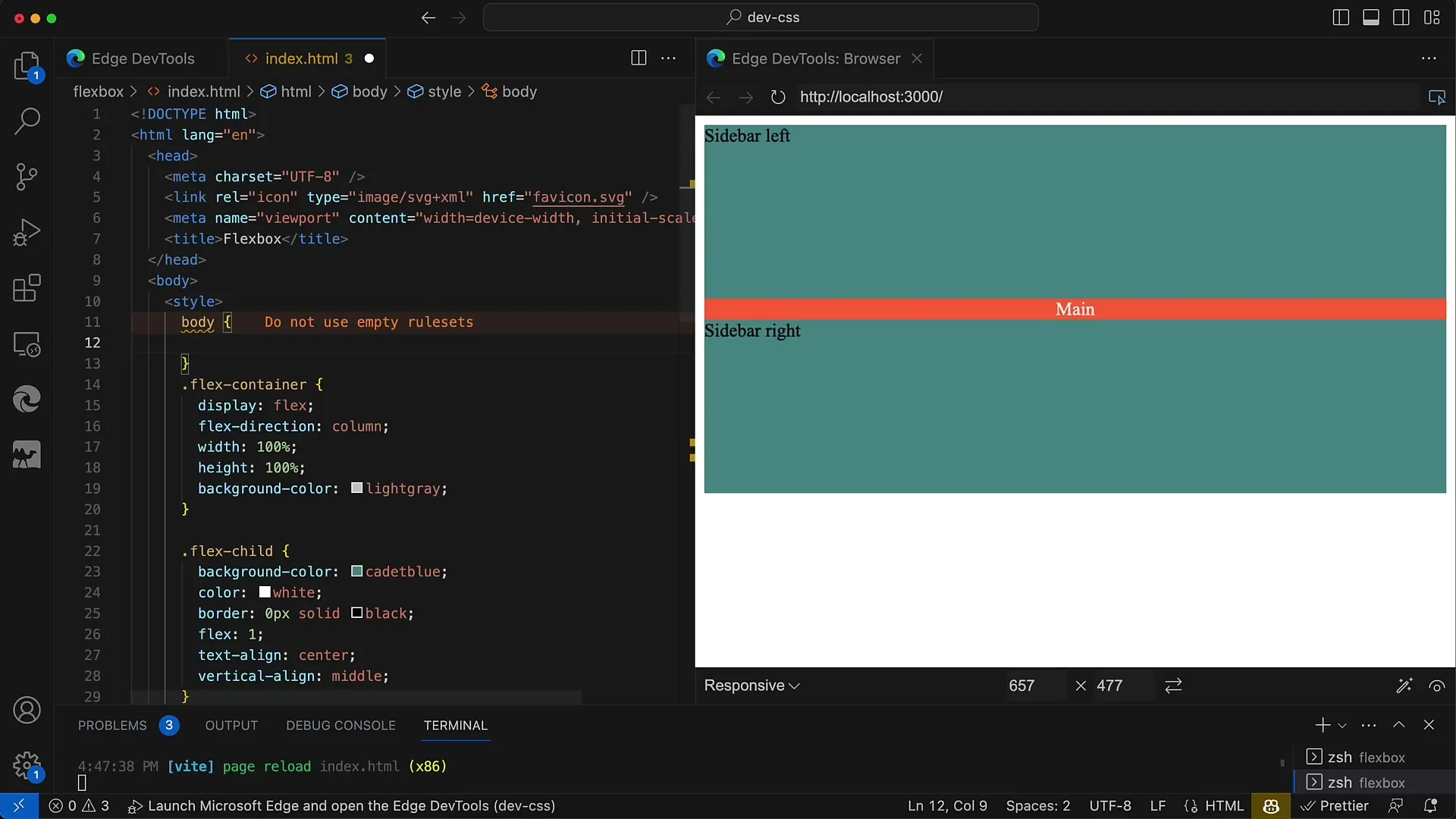
Paso 9: Agregar soporte para navegadores
No olvides verificar la compatibilidad con los navegadores mientras trabajas. Algunas versiones anteriores de los navegadores necesitan prefijos para Flexbox. Agrega los prefijos correspondientes según sea necesario para asegurarte de que tu diseño se vea bien en todas partes.
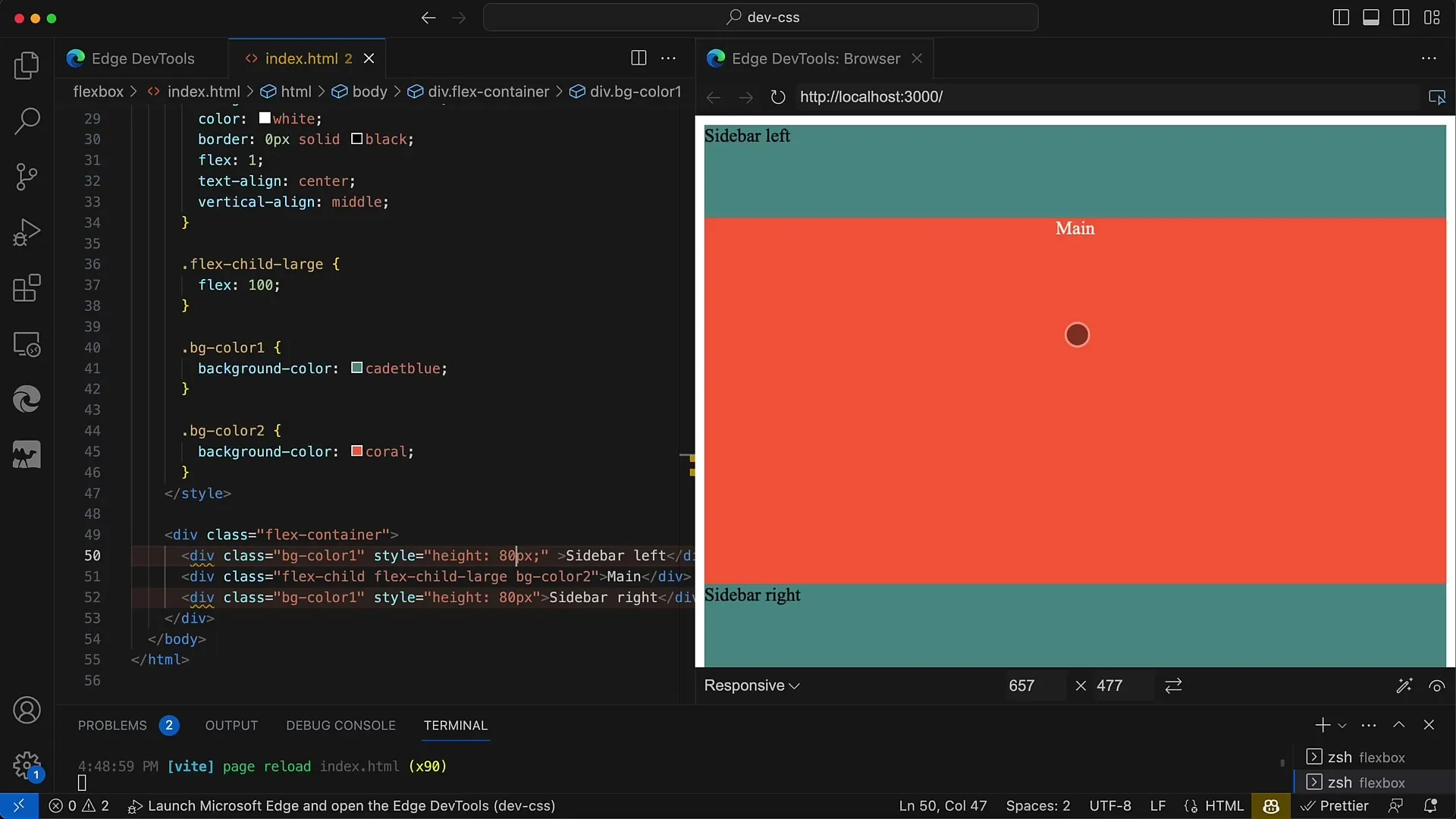
Paso 10: Hacer los últimos ajustes y guardar
Revisa todos los controles y asegúrate de que tu diseño se vea bien en diferentes tamaños de pantalla. Guarda todos los cambios y toma capturas de pantalla de tu diseño para tener una visión general del progreso.
Resumen
En este tutorial has aprendido cómo crear un diseño simple y receptivo con Flexbox. Las propiedades Flex te permiten controlar fácilmente el tamaño y la disposición de tus elementos. Con los pasos descritos anteriormente, puedes diseñar un diseño con dos barras laterales y un área principal que se adapte elegantemente a diferentes tamaños de pantalla.
Preguntas frecuentes
¿Cómo funciona Flexbox?Flexbox es un módulo de diseño moderno en CSS que permite distribuir espacios entre elementos y ordenarlos dinámicamente.
¿Puedo usar Flexbox también para diseños verticales?Sí, puedes usar Flexbox también para diseños verticales cambiando flex-direction a column.
¿Cómo puedo probar la responsividad de mi diseño?Puedes cambiar el tamaño de la ventana de tu navegador o utilizar herramientas de desarrollo en tu navegador para simular diferentes tamaños de pantalla.


